Contenido
Información general
Los dispositivos de gama media y alta (e incluso muchos de gama baja) cuentan con un sensor que permite conocer la ubicación del equipo. Este sensor se llama GPS ya que accede al Sistema de Posicionamiento Global Estadounidense y permite obtener la latitud, longitud y altitud.
Las coordenadas GPS están formadas principalmente por dos componentes que son latitud y longitud. La posición norte-sur de un punto está dada por su latitud, mientras que su longitud brinda información de su posición este-oeste.
La latitud de un punto es la medida del ángulo formado por el plano ecuatorial con la línea que une a éste punto al centro de la tierra.
Por regla general está comprendido entre -90 ° y 90 °. Los valores negativos son para ubicaciones en el hemisferio sur, y el valor de la latitud es de 0 ° en el ecuador.
La longitud tiene el mismo principio, con la diferencia en que no existe una referencia natural como lo es el ecuador para la latitud. La referencia para la longitud ha sido establecida arbitrariamente en el Meridiano de Greenwich (que pasa a través del Real Observatorio de Greenwich en las afueras de Londres), y la longitud de un punto es la medida angular formada por el semiplano del eje de la tierra que pasa por el meridiano de Greenwich, y el semiplano del eje de la tierra que pasa por el punto.
En la mayoría de los casos con respecto a las coordenadas GPS, la altitud no es necesaria para ubicar lugares en la superficie terrestre, lo que le resta importancia a dicho parámetro. Sin embargo, es igual de necesario que la latitud y longitud para poder definir una ubicación GPS de manera completa y precisa. El GPS estándar no requiere internet para funcionar, ya que es un sensor independiente. Lo único que necesita es “visibilidad” al cielo para ubicar al menos 4 satélites. Hay un GPS mejorado que además de las señales de satélite usa información de WIFI y las torres de antenas de celular para aumentar la precisión. El acceso a estas mejoras es ajustado dependiendo del dispositivo.
Nota: Si se detecta una aplicación de ubicación falsa o de pruebas, la precisión quedará guardada como 0, la cuál es imposible con una ubicación GPS real. Las ubicaciones falsas no necesariamente son malas, ya que se usan para pruebas en aplicaciones que funcionen con gps para validar comportamientos.
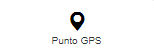
Punto GPS (geopoint)

Registra las coordenadas GPS en un punto específico.
Cómo se usa (visualiza)
En Dispositivo móvil:
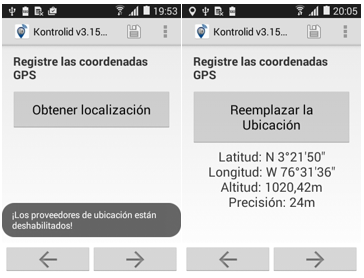
En Form web:
En Form. web puede usar las opciones señaladas en rojo. No aplica ninguna apariencia de las mencionadas adelante.
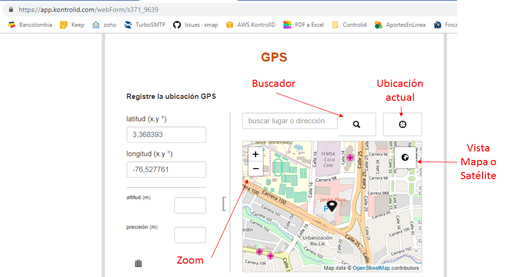
Cómo se diseña (define en un formulario):
En Editor Web:

En Plantilla Excel:

Por defecto la app móvil captura los datos automáticamente cuando la precisión alcanzada es de 5 metros. Se puede especificar otra precisión especificando en la columna: body::accuracyThreshold.
El usuario podrá registrar una ubicación de forma manual mientras va viendo la información capturada según el número de satélites y la precisión alcanzada. Más adelante se explica cómo se puede asegurar mediante restricciones un nivel mínimo de precisión requerido.
Internamente los datos se almacenan como una cadena de texto de 4 valores separados por espacio (lat, lon, alt y precisión), pero en las tablas de análisis y resultados de la API se muestra cómo Point[Longitud,Latitud]
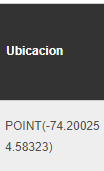
Establecer la precisión mínima para la toma de datos:
De forma predeterminada, la aplicación móvil registra una lectura de GPS cuando la precisión alcance los 5 metros. Sin embargo, puede especificar una distancia diferente de la siguiente forma:
En Editor Web:
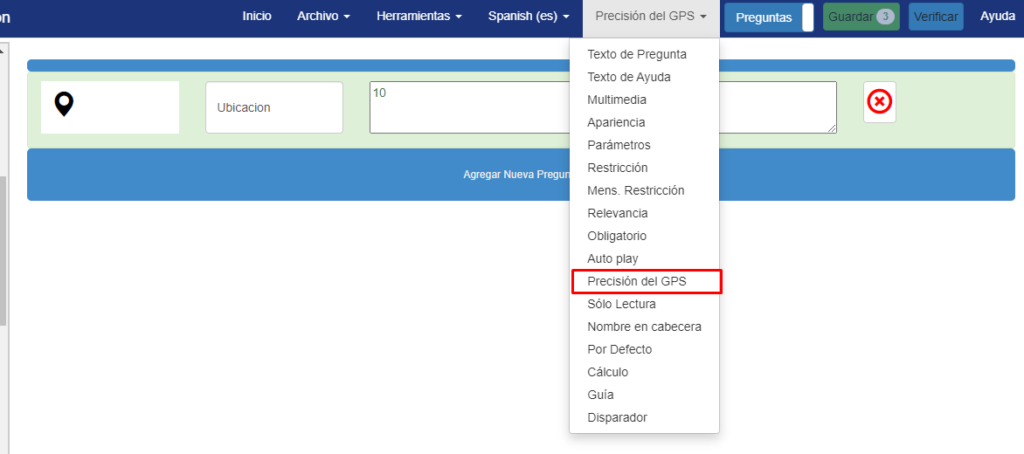
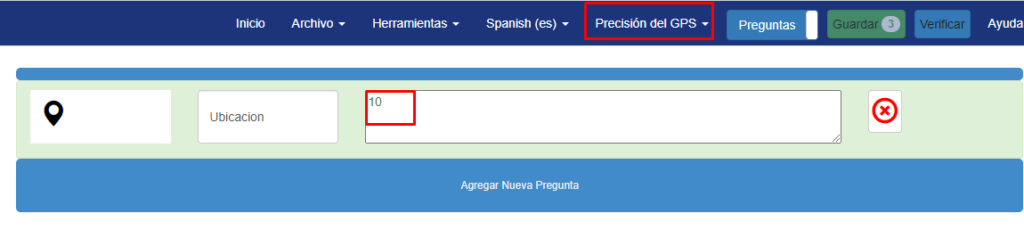
En Plantilla Excel:

El usuario también puede aceptar manualmente una precisión más baja si la lectura del GPS tarda mucho tiempo.
Apariencias (appearance)
maps
Permite visualizar la ubicación en un mapa sin permitir al usuario señalar su ubicación.
Cómo se usa (visualiza)
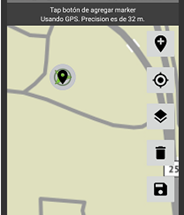
Cómo se diseña (define en un formulario):
En Editor Web:
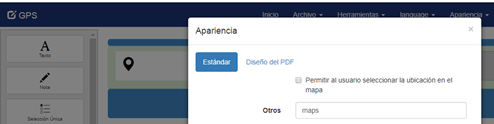
Nota: La cartografía que usa la aplicación se puede modificar desde: Menú -> Cambiar la configuración -> Mapas
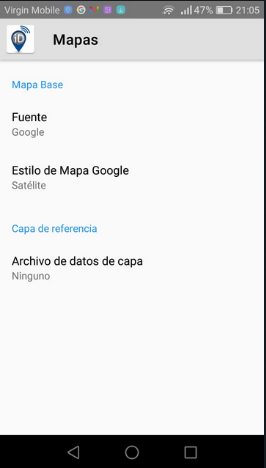
placement-map
Permite visualizar la ubicación en un mapa, permitiendo al usuario señalar la ubicación, pulsando prolongadamente.
Cómo se usa (visualiza)
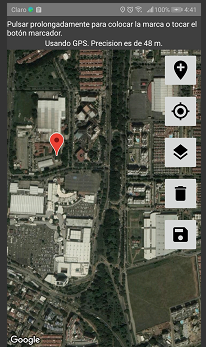
Cómo se diseña (define en un formulario):
En Editor Web:
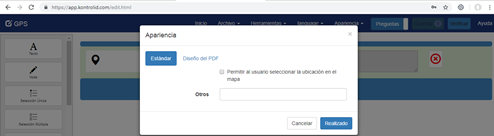
Parámetros (parameters)
auto = yes:
Inicia el registro de GPS automáticamente, sin que el usuario deba hacer clic en botón “Obtener Ubicación”
Cómo se diseña (define en un formulario):
En Editor Web:
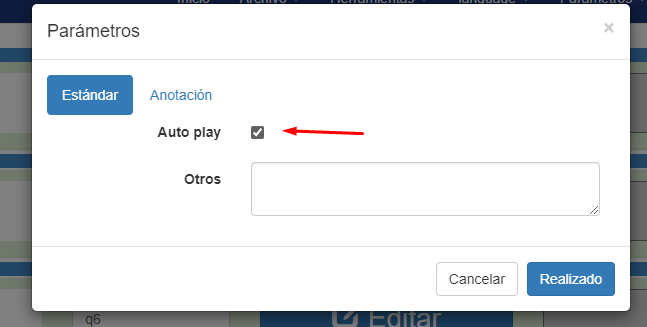
En Plantilla Excel

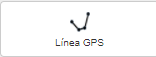
Línea GPS (geotrace)

Registra las coordenadas GPS en forma consecutiva de trazos en línea. Útil para cálculos de distancia.
Cómo se usa (visualiza)
En Dispositivo móvil:
En la aplicación móvil verá esta pregunta así:
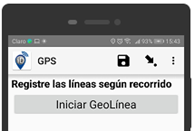
Donde primero se hace zoom a la ubicación inicial y luego se van haciendo marcadores con el símbolo + a medida que se avanza en un recorrido. Puede escoger entre 3 métodos de ingreso:
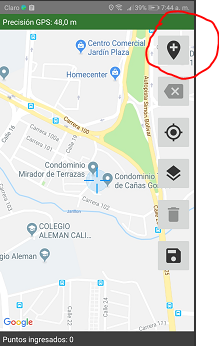
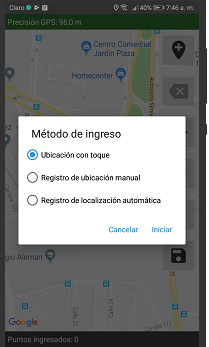
Ubicación con toque:
Simplemente va señalando en el mapa los puntos del recorrido trazado y cuando termina hace clic en guardar. Con el icono puede borrar el último punto marcado.
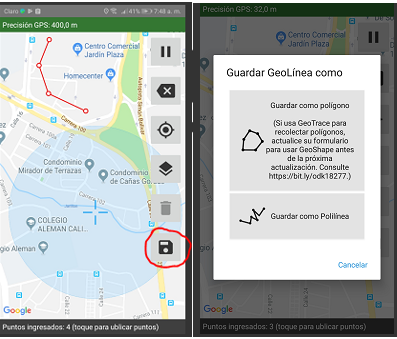
Registro de Ubicación Manual:
A medida que se va desplazando físicamente, va marcando en el mapa la ubicación:
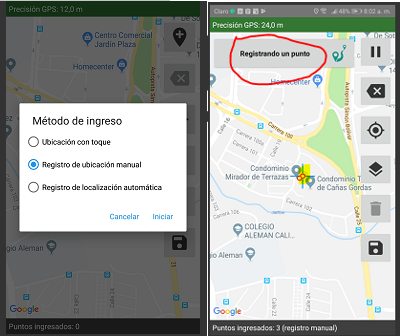
Registro de localización automática:
A medida que se va desplazando físicamente, la aplicación va marcando en el mapa la ubicación según los parámetros establecidos de tiempo entre captura y precisión mínima del GPS:
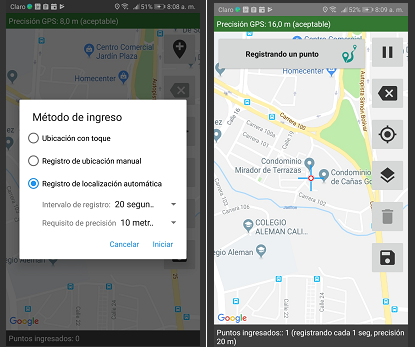
En Form web:
En un formulario web esta pregunta se muestra así:
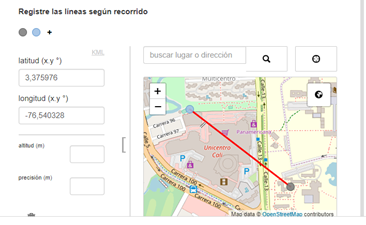
Cómo se diseña (define en un formulario):
En Editor Web:

En Plantilla Excel:

Los datos se guardan como un conjunto de pares latitud y longitud de tantos puntos como registros se hagan.

Tip: En una pregunta de cálculo, puede usar la función distance para determinar la distancia en metros correspondientes desde el punto inicial hasta el punto final.
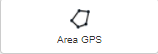
Área GPS (geoshape)

Registra las coordenadas GPS en forma consecutiva de trazos en línea y uniendo el último punto con el primero. Útil para cálculos de áreas.
Cómo se usa (visualiza)
En Dispositivo móvil:
En la aplicación móvil verá esta pregunta así:
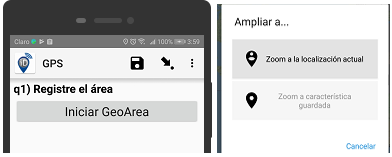
Donde primero se hace zoom a la ubicación inicial y luego se van haciendo marcadores con el dedo manteniendo presionado.
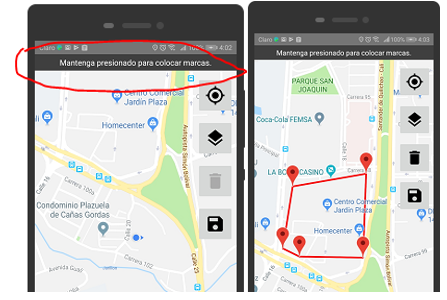
Cuando termina y guarda , se verán los resultados así:
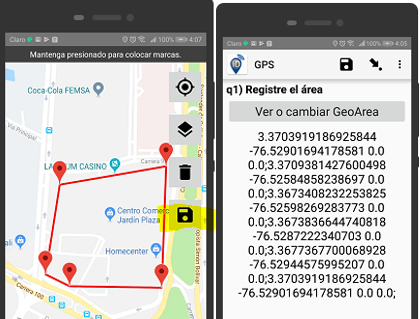
En Form web:

Cómo se diseña (define en un formulario):
En Editor Web:
Para construir esta pregunta en un formulario desde el Editor web, arrastre el icono correspondiente:
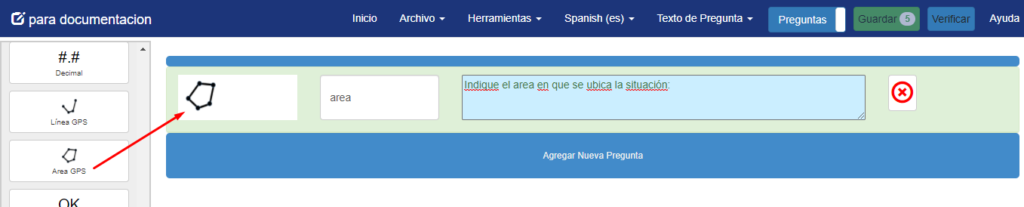
En Plantilla Excel:

Los datos se guardan como un conjunto de pares latitud y longitud de tantos puntos como registros se hagan.
Tip: En una pregunta de cálculo, puede usar la función área para determinar el área en m2 correspondiente.
Geocodificación Inversa

La geocodificación inversa de direcciones en widgets compuestos en formularios web funciona de la siguiente forma: al hacer clic en un punto etiquetado (“cámara” o “bloqueo”), la dirección se mostrará en la barra de búsqueda.
Esto aplica para geotrazas compuestas en las que puede marcar algunos de los puntos como de un tipo específico. Actualmente codificado para cámara y bloqueo. Si luego selecciona uno de esos puntos, se mostrará la dirección de la calle. Ver vistas compuestas


